PHPWIND JS调用方法大全

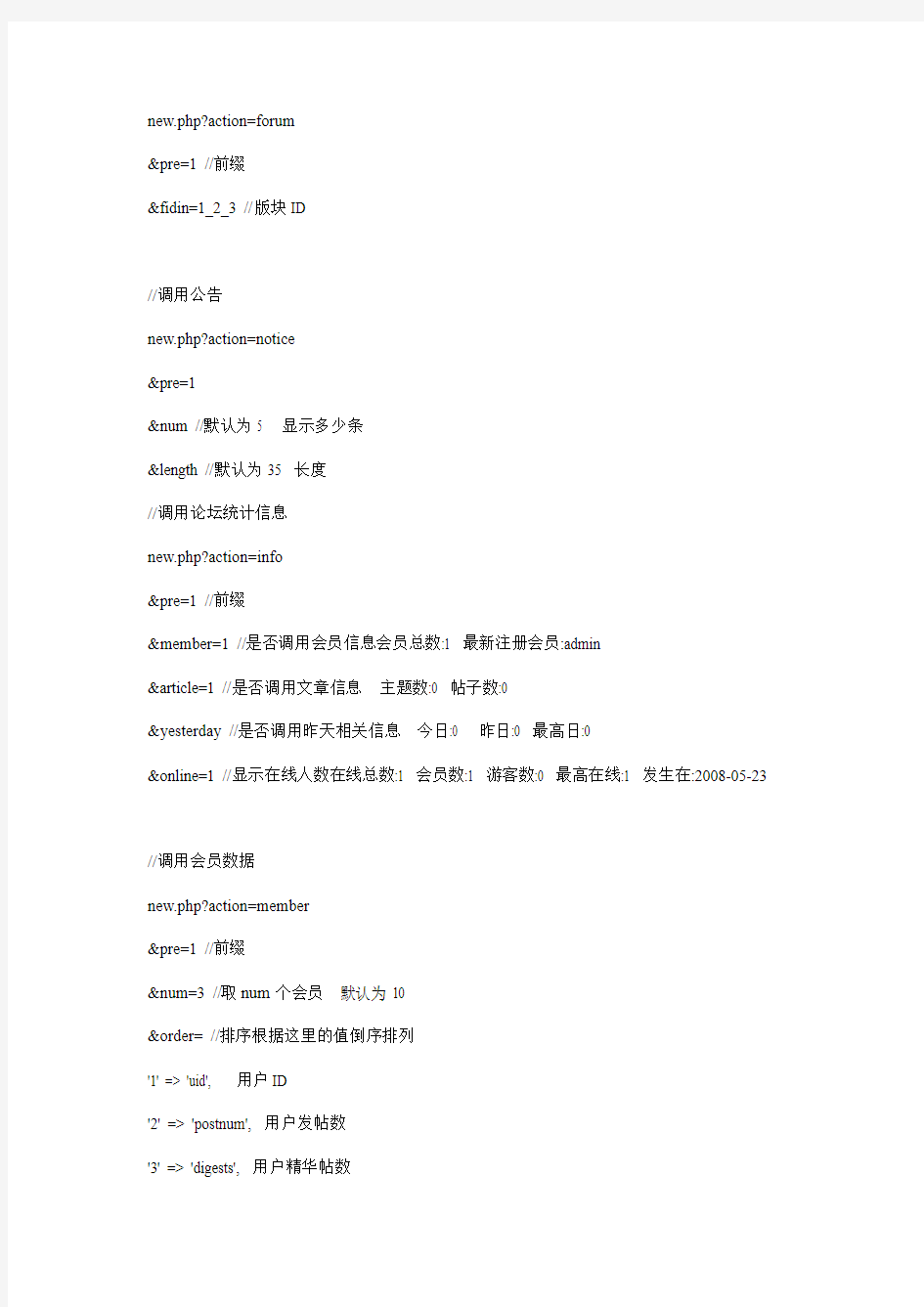
PHPWIND JS调用方法大全
来源:本站整理作者:佚名时间:2010-08-30 02:23:33
src="https://www.360docs.net/doc/8011478970.html,/new.php?action=article&fidin=994&digest=0&postdate=0&author=0 &fname=0&hits=0&replies=0&postdate=1&pre=1&num=10&length=35&order=1"> PHPWIND处理JS调用的文件是new.php pre 为数字,对应显示数据的VALUE array('
//调用论坛版块forum
new.php?action=forum
&pre=1 //前缀
&fidin=1_2_3 //版块ID
//调用公告
new.php?action=notice
&pre=1
&num //默认为5 显示多少条
&length //默认为35 长度
//调用论坛统计信息
new.php?action=info
&pre=1 //前缀
&member=1 //是否调用会员信息会员总数:1 最新注册会员:admin
&article=1 //是否调用文章信息主题数:0 帖子数:0
&yesterday //是否调用昨天相关信息今日:0 昨日:0 最高日:0
&online=1 //显示在线人数在线总数:1 会员数:1 游客数:0 最高在线:1 发生在:2008-05-23
//调用会员数据
new.php?action=member
&pre=1 //前缀
&num=3 //取num个会员默认为10
&order= //排序根据这里的值倒序排列
'1' => 'uid', 用户ID
'2' => 'postnum', 用户发帖数
'3' => 'digests', 用户精华帖数
'4' => 'rvrc', 威望
'5' => 'money', 用户钱数
'6' => 'credit' 积分数
/*
//调用帖子///////////////////////
/bbs/new.php?action=article
&fidin=1_50 //调用文章版块的ID, 用下划线分隔默认为所有版块
$fidout=1_2_3 //不调用的版块ID,格式:1_2_3 默认为无
&digest=0 //参数1 只调用精华0 只调用非精华贴默认为0
&postdate=1 //$postdate : 是否显示文章发表日期,可选参数:0,1 默认为0
&author=0 // $author : 是否显示文章作者,可选参数:0,1 默认为不显示
&fname=0& //$fname : 是否显示版块名称,可选参数:0,1 默认0
&hits=0 //$hits : 是否显示点击数,可选参数:0,1 默认为0
&replies=0 //是否显示回复数默认为0
&pre=7 // 前缀
&num=5 //显示记录数默认为10
&length=32 //文章标题长度默认35
&order=2 //排序方式,可选参数: 1.最后发表日期2.主题发表日期3.回复数4.查看数
PHPWIND论坛资料统计调用代码,现在提供下载.
管理提醒:本帖被toopd执行加亮操作(2009-05-22)
把此文件showbbsinfo.php放到整站目录,然后在把以下代码放到网页模板或者标签里即可
////////////////////////////////////////
显示的效果如下:
///////////////////////////////////////
欢迎新会员:admin
共用会员数: 1 个
最高在线人数: 1 个
昨日发贴数: 0 篇
今日发贴数: 3 篇
最高日发贴数: 0 篇
共有贴子: 6 篇
总共在线人数: 1 人
php168教程:JS内容调用
来源:福星CMS教程网作者:站长[日期:2010-07-15] [字体:大中小] 其它功能--->高级设置--->JS内容调用
你可以在网页的任意地方调用上面的JS代码,即可显示你需要的标题内容、图片内容,非常的灵活方便,站内站外都可以调用。点击进入某类型JS内容调用详细设置页面。
创建文章JS为例,类似标签调用设置页面
进入JS调用详细设置页面,对所要调用的内容按你的要求进行设置,提交后就可以获得下面的JS代码,把代码放到你要调用的页面位置就可以,站内站外都可以使用,非常方便。
用VB在Excel中实现数据查找调用并校验
用VB在Excel中实现数据查找调用并校验 Sub 按钮3_单击() Application.ScreenUpdating = False '关闭屏幕 Sheets("信息表").Select Cells(4, 20) = 1 Columns("U:U").Select '对单位进行筛选 Selection.AutoFilter Selection.AutoFilter Field:=1, Criteria1:="=1", Operator:=xlAnd Range("K5:K4003").Select Selection.ClearContents Sheets("银行卡号").Select Range("Z5:Z4003").Select Selection.ClearContents Sheets("信息表").Select Dim i, j, k, m, n As Integer n = Cells(2, 22).Value + 5 Cells(6, 25) = "查找银行卡号并导入" For m = 5 To n Sheets("信息表").Select Cells(7, 26) = m - 4 Application.ScreenUpdating = True '重新打开屏幕 Cells(1, 2) = Cells(8, 26) Range(Cells(m, 6), Cells(m, 6)).Select Application.ScreenUpdating = False '关闭屏幕 Cells(2, 25) = Cells(m, 6) Cells(2, 26) = Cells(m, 3) Cells(m, 8) = Cells(3, 27) If Cells(3, 26) > 1 Then Cells(m, 11) = "同校同名" End If Sheets("银行卡号").Select j = Cells(4, 24) + 4 Cells(j, 26) = 1 Sheets("信息表").Select Next m Cells(6, 25) = "为零银行卡号复查导入" For k = 5 To n Sheets("信息表").Select Cells(7, 26) = k - 4 Application.ScreenUpdating = True '重新打开屏幕 Cells(1, 2) = Cells(8, 26) Range(Cells(k, 6), Cells(k, 6)).Select
Javascript弹窗代码大全(收集)
弹窗代码大全(收集) 以下包括强制弹窗 24小时IP弹窗延时弹窗退弹等 我们使用cookie来控制一下就可以了。 首先,将如下代码加入主页面html的
区: 然后,用(注意不是openwin而是loadpop啊!)替换主页面中原有的这一句即可。你可以试着刷新一下这个页面或重新进入该页面,窗口再也不会弹出了。真正的pop-only-once! 写到这里弹出窗口的制作和应用技巧基本上算是完成了,俺也累坏了,一口气说了这么多,希望对正在制作网页的朋友有所帮助俺就非常欣慰了。 需要注意的是,js脚本中的的大小写最好前后保持一致。 3.一个强制弹窗代码 一个强制弹窗代码 /**(新)vb程序调用excel数据
Visual Basic调用Excel之技巧吴声松 (湖北省水利水电勘测设计院地质大队湖北 430070) Visual Basic(以下简称VB)是一套可视化、面向对象、事件驱动方式的结构化程序设计语言,已经成为许多程序设计者甚至专业程序员用来开发WINDOWS应用程序的首选开发工具。但用过VB的程序设计人员都知道,要想用VB输出复杂的表格来,是十分困难的。能不能用VB调用EXCEL呢?Active技术标准为我们解决了这个问题。最近笔者为单位开发“土工试验数据整理”的某个模块时,涉及到复杂数据表格的输出问题,经过笔者的摸索,用VB调用EXCEL,取得了很好的效果。本文从编程实践的角度对使用VB控制EXCEL的技术作简要说明。 1 EXCEL的对象模型 如果一个应用程序支持自动化技术,那么其它的应用就可以通过其暴露的对象,对它进行控制,控制程序称为客户机,而被控制的一方就称为服务器,被控制的对象就是Active对象。VB正是通过EXCEL显露的各级对象来控制EXCEL工作的。每个对象都有各自的方法和属性,通过方法可以实现对对象的控制,而属性则可以改变对象的各种状态。 理解EXCEL的对象模型是对其编程的基础。EXCEL是以层次结构组织对象的,其对象模型中含有许多不同的对象元素,这些对象元素就是VB可以操纵的。在EXCEL对象的层次结构中,最顶层是Application对象,是Excel本身。从该对象开始往下依次是: .workbooks对象集,是Application对象的下层,其指的是Excel的工作簿文件。 .worksheets对象集,是Workbooks对象集的下层,它表示的是Excel 的一个工作表。 .Cells和Range对象,它们是worksheets对象的下层,它则指向Excel 工作表中的一个或多个单元格。 以上介绍的四个对象是Excel中最重要也是用得最多的对象,而且从上面的介绍中也不难看出,要控制Excel中的某个具体对象,如某个工作簿中某一表格中的单元格,就必须从Excel层次结构对象的最上层即Application对象开始遍历。 2 Excel对象的使用
javascript常用代码大全
Javascript常用代码大全 //打开模式对话框
//返回模式对话框的值 function okbtn_onclick() { var commstr=''; window.returnValue=commstr; window.close() ; } okbtn_onclick() //全屏幕打开IE 窗口 var winWidth=screen.availWidth ; var winHeight=screen.availHeight-20; window.open("main.aspx","surveyWindow","toolbar=no,wid th="+ winWidth +",height="+ winHeight +",top=0,left=0,scrollbars=yes,resizable=yes,center:yes,statu sbars=yes"); //脚本中中使用xml function initialize() { var xmlDoc var xslDoc xmlDoc = new ActiveXObject('Microsoft.XMLDOM') xmlDoc.async = false; xslDoc = new ActiveXObject('Microsoft.XMLDOM') xslDoc.async = false; xmlDoc.load("tree.xml") xslDoc.load("tree.xsl") folderTree.innerHTML = xmlDoc.documentElement.transformNode(xslDoc) } 一、验证类 1、数字验证内 1.1 整数 1.2 大于0的整数(用于传来的ID的验证) 1.3 负整数的验证 1.4 整数不能大于iMax 1.5 整数不能小于iMin 2、时间类 2.1 短时间,形如(13:04:06) 2.2 短日期,形如(2003-12-05) 2.3 长时间,形如(2003-12-05 13:04:06) 2.4 只有年和月。形如(2003-05,或者2003-5) 2.5 只有小时和分钟,形如(12:03) 3、表单类 3.1 所有的表单的值都不能为空 3.2 多行文本框的值不能为空。 3.3 多行文本框的值不能超过sMaxStrleng 3.4 多行文本框的值不能少于sMixStrleng 3.5 判断单选框是否选择。 3.6 判断复选框是否选择. 3.7 复选框的全选,多选,全不选,反选 3.8 文件上传过程中判断文件类型 4、字符类 4.1 判断字符全部由a-Z或者是A-Z的字字母组成 4.2 判断字符由字母和数字组成。 4.3 判断字符由字母和数字,下划线,点号组成.且开头的只能是下划线和字母 4.4 字符串替换函数.Replace(); 5、浏览器类 5.1 判断浏览器的类型 5.2 判断ie的版本 5.3 判断客户端的分辨率 6、结合类 6.1 email的判断。 6.2 手机号码的验证 6.3 身份证的验证 二、功能类 1、时间与相关控件类 1.1 日历 1.2 时间控件 1.3 万年历 1.4 显示动态显示时钟效果(文本,如OA中时间) 1.5 显示动态显示时钟效果(图像,像手表) 2、表单类 2.1 自动生成表单 2.2 动态添加,修改,删除下拉框中的元素 2.3 可以输入内容的下拉框 2.4 多行文本框中只能输入iMax文字。如果多输入了,自动减少到iMax个文字(多用于短信发送) 3、打印类 3.1 打印控件 4、事件类 4.1 屏蔽右键 4.2 屏蔽所有功能键 4.3 --> 和<-- F5 F11,F9,F1 4.4 屏蔽组合键ctrl+N 5、网页设计类 5.1 连续滚动的文字,图片用VB操作excel方法汇总
用VB操作excel方法汇总 Private Sub Command3_Click() Dim i As Long Dim j As Long Dim objExl As Excel.Application '声明对象变量 Me.MousePointer = 11 '改变鼠标样式 Set objExl = New Excel.Application '初始化对象变量 objExl.SheetsInNewWorkbook = 1 '将新建的工作薄数量设为1 objExl.Workbooks.Add '增加一个工作薄 objExl.Sheets(objExl.Sheets.Count).Name = "book1" '修改工作薄名称 objExl.Sheets.Add , objExl.Sheets("book1") '增加第二个工作薄在第一个之后 objExl.Sheets(objExl.Sheets.Count).Name = "book2" objExl.Sheets.Add , objExl.Sheets("book2") '增加第三个工作薄在第二个之后 objExl.Sheets(objExl.Sheets.Count).Name = "book3" objExl.Sheets("book1").Select '选中工作薄
JS中的常用语句
1.document.write( " "); 输出语句 2.JS中的注释为// 3.传统的HTML文档顺序是:document- >html- >(head,body) 4.一个浏览器窗口中的DOM顺序是:window- >(navigator,screen,history,location,document) 5.得到表单中元素的名称和值:document.getElementById( "表单中元素的ID號 ").name(或value) 6.一个小写转大写的JS: document.getElementById( "output ").value = document.getElementById( "input ").value.toUpperCase(); 7.JS中的值类型:String,Number,Boolean,Null,Object,Function 8.JS中的字符型转换成数值型:parseInt(),parseFloat() 9.JS中的数字转换成字符型:( " " 变量) 10.JS中的取字符串长度是:(length) 11.JS中的字符与字符相连接使用號. 12.JS中的比较操作符有:==等于,!=不等于, >, >=, <. <= 13.JS中声明变量使用:var来进行声明 14.JS中的判定语句结构:if(condition){}else{} 15.JS中的循环结构:for([initial expression];[condition];[upadte expression]) {inside loop} 16.循环中止的命令是:break 17.JS中的函数定义:function functionName([parameter],...){statement[s]} 18.当文件中出现多个form表单时.可以用document.forms[0],document.forms[1]来代替. 19.窗口:打开窗口window.open(), 关闭一个窗口:window.close(), 窗口本身:self 20.状態栏的设置:window.status= "字符 "; 21.弹出提示信息:window.alert( "字符 "); 22.弹出確认框:window.confirm(); 23.弹出输入提示框:window.prompt(); 24.指定当前显示链接的位置:window.location.href= "URL " 25.取出窗体中的所有表单的数量:document.forms.length 26.关闭文档的输出流:document.close(); 27.字符串追加连接符: = 28.创建一个文档元素:document.createElement(),document.createTextNode() 29.得到元素的方法:document.getElementById() 30.设置表单中所有文本型的成员的值为空: var form = window.document.forms[0] for (var i = 0; i 用VB操作excel方法 Private Sub Command3_Click() Dim i As Long Dim j As Long Dim objExl As Excel.Application'声明对象变量 Me.MousePointer=11'改变鼠标样式 Set objExl=New Excel.Application'初始化对象变量 objExl.SheetsInNewWorkbook=1'将新建的工作薄数量设为1 objExl.Workbooks.Add'增加一个工作薄 objExl.Sheets(objExl.Sheets.Count).Name="book1"'修改工作薄名称 objExl.Sheets.Add,objExl.Sheets("book1")'增加第二个工作薄在第一个之后 objExl.Sheets(objExl.Sheets.Count).Name="book2" objExl.Sheets.Add,objExl.Sheets("book2")'增加第三个工作薄在第二个之后 objExl.Sheets(objExl.Sheets.Count).Name="book3" objExl.Sheets("book1").Select'选中工作薄 VB中读写EXCEL文件 在VB中要想调用Excel,需要打开VB编程环境“工程”菜单中的“引用”项目,并选取项目中的“Microsoft Excel 11.0 object library”项。由于你的Excel 版本不同,所以这个选项的版本号可能不同 。定义EXCEL对象 Dim XlsObj As Excel.Application 'Excel对象 Dim XlsBook As Excel.Workbook '工作簿 Dim XlsSheet As Excel.Worksheet '工作表 。打开或创建EXCEL Set XlsObj = CreateObject("Excel.Application") '创建EXCEL对象XlsObj.Visible = True '设置EXCEL对象可见(或不可见) '打开已经存在的test.xls工件簿文件 Set xlbook = xlapp.Workbooks.Open(App.Path & "\test.xls") '创建有一个工作表的工作簿 XlsObj.SheetsInNewWorkbook = 1 Set XlsBook = XlsObj.Workbooks.Add 。设置活动工作表 '或者Set XlsSheet = XlsObj.Worksheets(1) 代表第1个Sheet Set XlsSheet = XlsObj.Worksheets("表名") 给单元格(row,col)赋值 XlsSheet.Cells(row, col) =值 给合并的单元格赋值,如(A3:A9) XlsSheet.Range("A3:A9") =值 运行 EXCEL 宏 XlsBook.RunAutoMacros ("宏名") 插入一行 往链点点通共享资源,了解更多请登录https://www.360docs.net/doc/8011478970.html, VB6.0 导出excel 方法源代码 方法一: 用Msflexgrid的Textmatrix属性取Msflexgrid中每一个单元格的内容,然后填到Excel表中,或者写成CSV格式 方法二: 直接把查询结果导出成Excel工作表 Public Sub Export(formname As Form, flexgridname As String) Dim xlApp As Object 'Excel.Application Dim xlBook As Object 'Excel.Workbook Dim xlSheet As Object 'Excel.Worksheet Screen.MousePointer = vbHourglass On Error GoTo Err_Proc Set xlApp = CreateObject("Excel.Application") Set xlBook = xlApp.Workbooks.Add Set xlSheet = xlBook.Worksheets(1) 'Begin to fill data to sheet Dim i As Long Dim j As Integer Dim k As Integer With formname.Controls(flexgridname) For i = 0 To .rows - 1 k = 0 For j = 0 To .Cols - 1 If .colwidth(j) > 20 Or .colwidth(j) < 0 Then k = k + 1 xlSheet.Cells(i + 1, k).Value = "'" & .TextMatrix(i, j) End If Next j Next i End With xlApp.Visible = True Screen.MousePointer = vbDefault Exit Sub Err_Proc: Screen.MousePointer = vbDefault MsgBox "请确认您的电脑已安装Excel!", vbExclamation,"提示" 用VB操作Excel(VB6.0)(整理)全面控制Excel: 首先创建Excel对象,使用ComObj: Dim ExcelID as Excel.Application Set ExcelID as new Excel.Application 1)显示当前窗口: ExcelID.Visible:=True; 2)更改Excel标题栏: ExcelID.Caption:='应用程序调用MicrosoftExcel'; 3)添加新工作簿: ExcelID.WorkBooks.Add; 4)打开已存在的工作簿: ExcelID.WorkBooks.Open('C:\Excel\Demo.xls'); 5)设置第2个工作表为活动工作表: ExcelID.WorkSheets[2].Activate; 或ExcelID.WorkSheets['Sheet2'].Activate; 6)给单元格赋值: ExcelID.Cells[1,4].Value:='第一行第四列'; 7)设置指定列的宽度(单位:字符个数),以第一列为例: ExcelID.ActiveSheet.Columns[1].ColumnsWidth:=5; 8)设置指定行的高度(单位:磅)(1磅=0.035厘米),以第二行为例:ExcelID.ActiveSheet.Rows[2].RowHeight:=1/0.035;//1厘米 9)在第8行之前插入分页符: ExcelID.WorkSheets[1].Rows[8].PageBreak:=1; 10)在第8列之前删除分页符: ExcelID.ActiveSheet.Columns[4].PageBreak:=0; 11)指定边框线宽度: ExcelID.ActiveSheet.Range['B3:D4'].Borders[2].Weight:=3; 取得excel文件所有内容: 'add microsoft ado frist. Private Sub Command2_Click() Dim adoConnection As New ADODB.Connection Dim adoRecordset As New ADODB.Recordset CommonDialog1.ShowOpen 'OLE DB + ODBC Driver 方式: 'adoConnection.Open "Data Provider=MSDASQL.1;driver=Microsoft Excel Driver (*.xls);DBQ=e:\temp\book2.xls" 'Microsoft.Jet.OLEDB.4.0 方式,(建?) adoConnection.Open "Provider=Microsoft.Jet.OLEDB.4.0;Persist Security Info=False;Data Source=" & CommonDialog1.FileName & ";Extended Properties='Excel 8.0;HDR=Yes'" adoRecordset.Open "select * from [sheet1$]", adoConnection, adOpenKeyset, adLockOptimistic Debug.Print adoRecordset.RecordCount Dim i As Integer Do Until adoRecordset.EOF For i = 0 To adoRecordset.Fields.Count - 1 Debug.Print adoRecordset.Fields.Item(0).Name Debug.Print adoRecordset.Fields.Item(0).Value Next i adoRecordset.MoveNext Loop End Sub 但还不知道如何取得sheet名,不好意思,那位老鸟知道请告知,谢谢 sheet名用Excel.Application对象 Dim xlApp As Excel.Application Dim xlBook As Excel.Workbook Set xlApp = New Excel.Application Set xlBook = xlApp.Workbooks.Open("C;\123.xls")) For i = 1 To intSheetSum strTemp=xlBook.Worksheets(i).name Next i Dim xlsconn As New ADODB.Connection Html网页设计代码 设计第一技术其次: ) ---------------------------------- 1)贴图:<img src="图片地址"> 2)加入连接:<a href="所要连接的相关地址">写上你想写的字</a> 1)贴图:怎样实现用VB对EXCEL的操作
VB中读写EXCEL文件
VB6[1].0_导出excel_方法源代码
用VB操作EXCEL(VB6.0)(整理)
vb读取excel数据
前端网页设计代码大全
2)加入连接:写上你想写的字 3)在新窗口打开连接:写上要写的字 消除连接的下划线在新窗口打开连接: 写上你想写的字 4)移动字体(走马灯): 5)字体加粗:写上你想写的字 6)字体斜体:写上你想写的字 7)字体下划线: 写上你想写的字 8)字体删除线:
写上你想写的字 9)字体加大: 写上你想写的字 10)字体控制大小:写上你想写的字
(其中字体大小可从h1-h5,h1最大,h5最小) 11)更改字体颜色:写上你想写的字(其中value值在000000与ffffff(16位进制)之间 12)消除连接的下划线:写上你想写的字 13)贴音乐:
vb读取excel内容
1、定义Excel操作变量 Dim objExcelFile As Excel.Application Dim objWorkBook As Excel.Workbook Dim objImportSheet As Excel.Worksheet 2、打开Excel进程,并打开目标Excel文件 Set objExcelFile = New Excel.Application objExcelFile.DisplayAlerts = False Set objWorkBook = objExcelFile.Workbooks.Open(strFileName) Set objImportSheet = objWorkBook.Sheets(1) 3、获取Excel有效区域的行和列数 intLastColNum = https://www.360docs.net/doc/8011478970.html,edRange.Columns.Count intLastRowNum = https://www.360docs.net/doc/8011478970.html,edRange.Rows.Count 4、逐行读取Excel中数据 由于前两行为Header部分,所以需要从第三行读取 如果第1到第10个单元格的值均为空或空格,则视为空行 For intCountI = 3 To intLastRowNum ''Check if Empty Data Row blnNullRow = True For intI = 1 To 10 If Trim$(objImportSheet.Cells(intCountI, intI).Value) <> "" Then blnNullRow = False End If Next intI 若不是空行,则进行读取动作,否则继续向后遍历Excel中的行 If blnNullRow = False Then 获取单元格中的数据,做有效性Check,并将合法数据创建为实体存入对象数组中objImportSheet.Cells(intCountI, 1).Value …… End If Next intCountI 5、退出Excel进程,并关闭Excel相关操作对象 objExcelFile.Quit Set objWorkBook = Nothing Set objImportSheet = Nothing Set objExcelFile = Nothing
Javascript弹窗代码大全
Javascript弹窗代码大全(收集) Javascript弹窗代码大全(收集) 2007年08月27日星期一20:56 以下包括强制弹窗24小时IP弹窗延时弹窗退弹等 我们使用cookie来控制一下就可以了。 首先,将如下代码加入主页面html的
区: 然后,用(注意不是openwin而是loadpop啊!)替换主页面中原有的这一句即可。你可以试着刷新一下这个页面或重新进入该页面,窗口再也不会弹出了。真正的pop-only-once! 写到这里弹出窗口的制作和应用技巧基本上算是完成了,俺也累坏了,一口气说了这么多,希望对正在制作网页的朋友有所帮助俺就非常欣慰了。 需要注意的是,js脚本中的的大小写最好前后保持一致。 3.一个强制弹窗代码 一个强制弹窗代码 /** * 用本程序弹出的窗口将不会被广告拦截软件拦截,但有一个缺点:你无法象对window.open 弹出的窗口那样对外观进行定制。 * 你当然也可以在使用前实例化一个ForceWindow对象: * var myWindow = new ForceWindow();VB读取excel表
我给你个简单的例子,假设有文件"c:\1.xls" '要在VB中操作Excel,需要引用Excel对象模型 '方法,在菜单里选择[工程] -- [引用],在窗口里勾选Microsoft Excel XX.X Object Library '其中,XX.X取决于你安装的Office的版本号 Private Sub Command6_Click() Dim excel_App As Excel.Application Dim excel_Book As Excel.Workbook Dim excel_sheet As Excel.Worksheet '启动Excel Set excel_App = CreateObject("Excel.Application") '引用程序对象实例 '设置Excel为不可见 excel_App.Visible = False '打开文件 Set excel_Book = excel_App.Workbooks.Open("C:\1.XLS") '工作簿实例Set excel_sheet = excel_Book.Worksheets("Sheet1") '数据表实例excel_sheet.Range("C1").Value = "你好!" '设置单元格C1的值为"你好!" excel_sheet.Range("A1").Value = 100 '设置单元格A1的值为100 excel_sheet.Range("A2").Value = 9 '设置单元格A2的值为9 excel_sheet.Range("A3").Value = excel_sheet.Range("A1").Value + excel_sheet.Range("A2").Value '计算 ''''''''''''''''''''''''''''''''''' '关闭Excel文件 Set excel_sheet = Nothing excel_App.ActiveWorkbook.Close savechanges:=True '保存对EXCELL进行更改。 Set excel_Book = Nothing excel_App.Quit Set excel_App = Nothing End Sub 追问 你好,高手! 我的想法是这样的,编一个软件,这个软件用excel表格当做它的数据库。这个软件只能对表格进行读写操作。比如: 当text1读入A行a内容时,text2自动读取A行b内容,代码里不要对表格进行赋值。 69978084
VB中调用Excel生成图表(精品文档)
VB中调用Excel生成图表 添加时间:2004-9-3 查看:298次 编写数据库程序的最后步骤一般都是通过查询检索生成各种报表、图形等,在VB中通过调用Exc el的图表制作功能可以生成各种复杂的图表,使编程过程得以简化。举例如下:新建工程,在Form1窗口添加Command1按钮,编写程序在Excel中添加数据并生成饼图。 Private Sub Command1_Click() Dim x1 As Excel.Application '声明数据类型 Set x1 = CreateObject(""Excel.Application"") '创建实例 x1.Workbooks.Add '添加工作簿 x1.Visible = True x1.Range(""A1"").Value = 1 'A1格赋值 x1.Range(""B1"").Value = 2 'B1格赋值 x1.Range(""C1"").Value = 3 'C1格赋值 x1.Range(""D1"").Value = 4 'D1格赋值 x1.Range(""A1"", ""D1"").Borders.LineStyle = xlContinuous '单元格边框 x1.ActiveSheet.Rows.HorizontalAlignment = xlVAlignCenter x1.ActiveSheet.Rows.VerticalAlignment = xlVAlignCenter '上下、左右居中 Set ct = x1.Worksheets(""sheet1"").ChartObjects.Add(10, 40, 220, 120) '插入图形 ct.Chart.ChartType = xl3DPie '图形类型为饼图 ct.Chart.SetSourceData Source:=Sheets(""Sheet1"").Range(""A1:D1""), PlotBy:=xl Rows '图形数据来源 With ct.Chart
js表单验证代码大全
关键字:js验证表单大全,用JS控制表单提交 ,javascript提交表单: 目录: 1:js 字符串长度限制、判断字符长度、js限制输入、限制不能输入、textarea 长度限制 2.:js判断汉字、判断是否汉字、只能输入汉字 3:js判断是否输入英文、只能输入英文 4:js只能输入数字,判断数字、验证数字、检测数字、判断是否为数字、只能输入数字 5:只能输入英文字符和数字 6: js email验证、js 判断email 、信箱/邮箱格式验证 7:js字符过滤,屏蔽关键字 8:js密码验证、判断密码 2.1: js 不为空、为空或不是对象、判断为空、判断不为空 2.2:比较两个表单项的值是否相同 2.3:表单只能为数字和"_", 2.4:表单项输入数值/长度限定 2.5:中文/英文/数字/邮件地址合法性判断 2.6:限定表单项不能输入的字符 2.7表单的自符控制 2.8:form文本域的通用校验函数 1. 长度限制
2. 只能是汉字 3." 只能是英文